Introducción
Formatear tu PC puede ser una tarea necesaria para mejorar el rendimiento del sistema, pero a menudo surge la preocupación de perder el sistema operativo y los archivos importantes. Afortunadamente, es posible realizar un formateo sin borrar el sistema operativo. Esta guía te mostrará cómo hacerlo de manera segura y eficiente, asegurando que tus datos se mantengan intactos y que Windows siga funcionando correctamente.
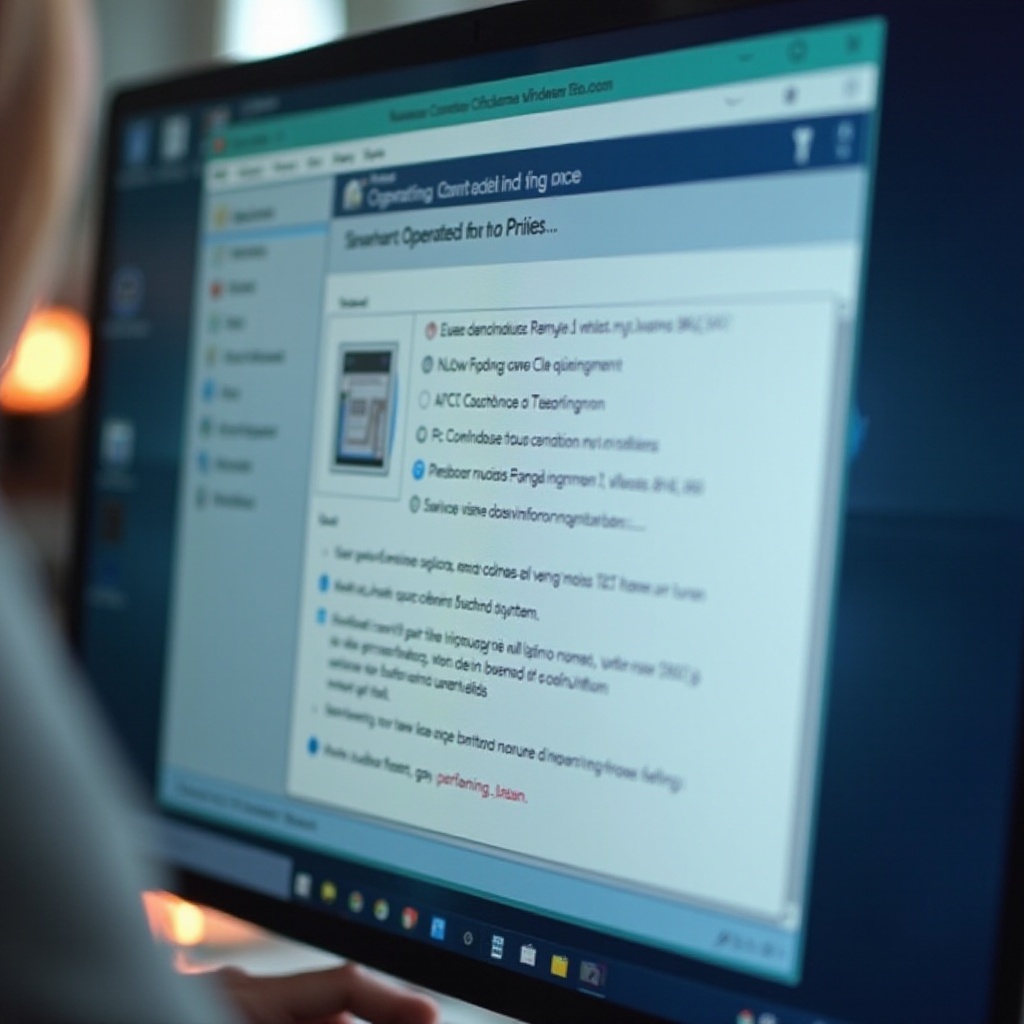
Preparación antes de formatear
Antes de comenzar el proceso de formateo, es crucial que realices algunos pasos preparatorios para asegurarte de que no perderás datos importantes y que el proceso se llevará a cabo sin contratiempos.
Realizar una copia de seguridad de tus archivos
- Identifica los archivos importantes que deseas conservar.
- Utiliza un disco duro externo, una memoria USB o un servicio de almacenamiento en la nube para hacer las copias de seguridad.
- Verifica que todos los archivos importantes hayan sido copiados correctamente.
Crear un punto de restauración del sistema
- Accede al Panel de control y selecciona 'Sistema y seguridad'.
- Haz clic en 'Sistema' y luego en 'Protección del sistema'.
- En la pestaña 'Protección del sistema', haz clic en 'Crear' y sigue las instrucciones para crear un punto de restauración.
Herramientas necesarias y claves de productos
- Asegúrate de tener a mano cualquier información de licencia y claves de productos necesarios para reinstalar programas.
- Descarga y guarda en una unidad USB los controladores necesarios para tu hardware.
Formateo utilizando la función 'Resetear este PC' en Windows 10
Windows 10 ofrece una función integrada llamada 'Resetear este PC' que facilita el formateo del sistema sin perder datos importantes ni el sistema operativo. Aquí te mostramos cómo hacerlo:
Acceder a la configuración de Windows
- Abre el menú de Inicio y selecciona 'Configuración'.
- Dirígete a 'Actualización y seguridad'.
- En el menú de la izquierda, selecciona 'Recuperación'.
Elegir la opción de 'Mantener mis archivos
- Bajo la sección 'Restablecer este PC', haz clic en 'Comenzar'.
- Selecciona 'Mantener mis archivos' para asegurarte de que tus archivos personales no serán eliminados.
- Sigue las instrucciones en pantalla para proceder con el restablecimiento del PC.
Proceso paso a paso
- Windows se reiniciará y comenzará el proceso de formateo.
- El sistema mantendrá tus archivos personales, pero eliminará las aplicaciones y configuraciones personalizadas.
- Una vez completado el proceso, Windows se reiniciará, y tendrás un sistema operativo limpio y funcional.
Formateo mediante una unidad USB de recuperación
Otra opción para formatear tu PC sin perder el sistema operativo es utilizar una unidad USB de recuperación. Este método es especialmente útil si tu sistema no arranca correctamente o si prefieres tener una copia física para recuperar tu sistema.
Crear una unidad USB de recuperación
- Inserta una memoria USB con al menos 8GB de espacio en tu PC.
- Ve a 'Panel de control' y selecciona 'Recuperación'.
- Haz clic en 'Crear una unidad de recuperación' y sigue las instrucciones para crear la unidad USB.
Configuración del BIOS para arrancar desde la unidad USB
- Reinicia tu PC y accede al menú del BIOS (generalmente presionando F2, F12, Del o Esc, dependiendo de tu sistema).
- Navega hasta la configuración de arranque y establece la unidad USB como la primera opción de arranque.
- Guarda los cambios y reinicia tu PC, que ahora debería arrancar desde la unidad USB.
Guía paso a paso del proceso de formateo
- Al arrancar desde la unidad USB, selecciona tu idioma y preferencias de teclado.
- En el menú de recuperación, elige 'Solucionar problemas' y luego 'Restablecer este PC'.
- Selecciona 'Mantener mis archivos' y sigue las instrucciones en pantalla para completar el formateo.

Solucionar problemas comunes durante el proceso
Durante el proceso de formateo, pueden surgir algunos problemas. A continuación, se presentan soluciones a los problemas más comunes que podrías enfrentar.
Errores de la unidad de recuperación
- Verifica que la unidad USB esté correctamente conectada y que no tenga fallos físicos.
- Asegúrate de que la unidad USB de recuperación se haya creado correctamente y que contenga todos los archivos necesarios.
Problemas con controladores y configuraciones
- Si después del formateo algunos dispositivos no funcionan correctamente, es probable que necesites reinstalar los controladores.
- Accede al sitio web del fabricante de tu PC y descarga los controladores más recientes para tu modelo específico.
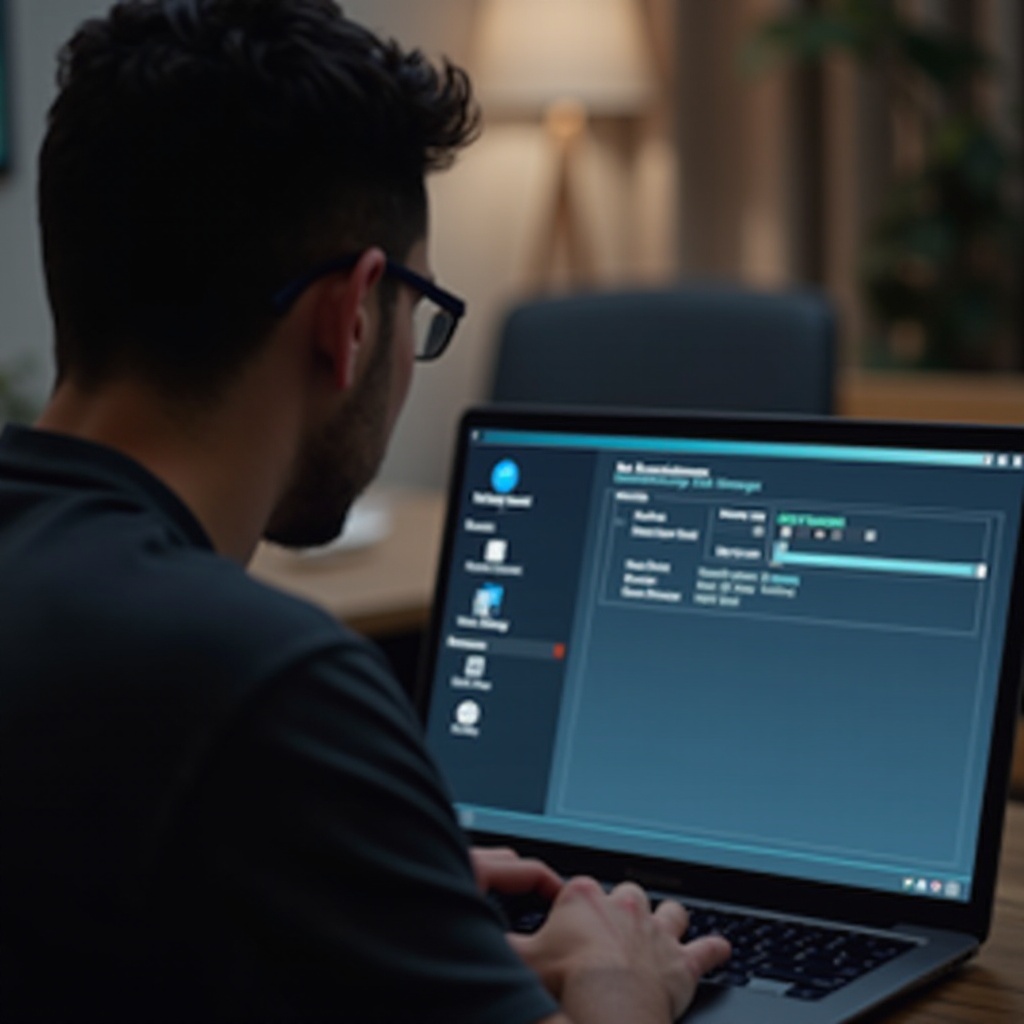
Configuración post-formateo
Una vez completado el proceso de formateo, es hora de configurar tu sistema y asegurarte de que todo funcione correctamente.
Configuración inicial de Windows
- Sigue las instrucciones en pantalla para configurar tus preferencias básicas, como idioma, zona horaria y red.
- Inicia sesión con tu cuenta de Microsoft para sincronizar tus configuraciones y datos personales.
Instalación de programas y recuperación de datos
- Reinstala las aplicaciones y programas que necesitas utilizando las copias de seguridad de instalación que creaste previamente.
- Restaura tus archivos personales desde las copias de seguridad que realizaste antes del formateo.
Verificación de la funcionalidad del sistema
- Revisa que todos los dispositivos y periféricos funcionen correctamente.
- Realiza una prueba de rendimiento para asegurarte de que el sistema operativo y las aplicaciones funcionen sin problemas.
Conclusión
Formatear tu PC sin borrar el sistema operativo no solo es posible, sino también beneficioso para mantener un rendimiento óptimo y limpiar errores que pueden haber afectado tu equipo. Siguiendo los pasos detallados en esta guía, podrás realizar el proceso de manera segura, manteniendo todos tus archivos importantes y la funcionalidad de tu sistema operativo intacta.
Preguntas frecuentes
¿Perderé mis datos si formateo mi PC?
No, si sigues las instrucciones y utilizas la opción de 'Mantener mis archivos', tus datos personales se conservarán.
¿Es necesario tener una licencia de Windows para formatear?
Sí, es importante tener tu clave de producto de Windows a mano en caso de que necesites reinstalar el sistema operativo.
¿Qué hago si ocurre un error durante el proceso de formateo?
Intenta repetir el proceso desde el inicio, verifica las conexiones y asegúrate de que la unidad USB de recuperación esté funcionando correctamente.
